Corrigindo problemas de sobrevivente Jedi de Star Wars com travamento, congelamento e não inicialização

Os usuários agora podem jogar o intrigante jogo de ação e aventura Star Wars Jedi Survivor na loja de jogos. A experiência geral de jogo foi positiva para os usuários. Infelizmente, alguns jogadores estão achando que o jogo tem vários problemas. Os jogadores que baixaram e instalaram o jogo começaram a notar vários problemas com ele. O jogo não está iniciando para alguns jogadores, de acordo com alguns jogadores, enquanto trava e congela para outros jogadores, de acordo com outros jogadores. Estamos aqui para fornecer os patches necessários para corrigir os problemas do jogo.
Por que o sobrevivente Jedi em Star Wars está travando?
Vários jogadores começaram a notar vários problemas com o jogo. Quando iniciam o jogo, os jogadores reclamam que ele nunca inicia, trava ou congela. Descreveremos abaixo algumas das razões pelas quais os problemas existem. Se algum desses problemas também estiver incomodando você, você pode examinar as causas do problema observando os motivos listados abaixo. Também forneceremos uma lista de técnicas que você pode utilizar para resolver rapidamente esses problemas. Então vamos começar a trabalhar nisso.
- As especificações mínimas para rodar o jogo não são atendidas pela sua máquina.
- Os serviços em segundo plano do jogo estão com problemas para funcionar devido ao Firewall ou antivírus do Windows.
- No seu PC, existem alguns arquivos de jogos corrompidos.
- Os drivers gráficos que você está executando estão desatualizados.
- O Windows não recebe uma atualização sua há algum tempo.
Repare os problemas de lançamento, congelamento e travamento do Star Wars Jedi Survivor até 2023

Os usuários são prejudicados pelos inúmeros problemas do jogo. Vários jogadores reclamaram de falhas no jogo, enquanto outros estão tendo problemas com o jogo travando, não iniciando, telas pretas e outros problemas. Vamos detalhar as etapas a serem seguidas para corrigir o problema do jogo. Para resolver o problema, você deve aplicar corretamente os procedimentos em seu sistema.
Várias soluções simples para o sobrevivente Jedi de Star Wars parar de travar
- Verifique os requisitos do sistema: Antes de começar com as correções, sugerimos que você verifique os requisitos do sistema do jogo para garantir que seu sistema possa executar o jogo facilmente sem problemas. Muitos usuários que instalaram o jogo não verificaram os requisitos de sistema do jogo e, posteriormente, descobriram que seu sistema não tinha o requisito mínimo de sistema, devido ao qual enfrentaram o problema.
- Reinicie o sistema: você pode tentar reiniciar o sistema para corrigir os pequenos bugs devido aos quais você pode estar tendo problemas diferentes com o jogo.
- Verifique se há problemas de rede: Para executar o jogo sem problemas em seu sistema, você deve ter uma conexão de internet estável. Sugerimos que você use o Internet Speed Tester e verifique se a rede à qual você está conectado está funcionando bem.
Reinicie o jogo à força
Se você estiver tendo problemas com o jogo, pode tentar forçar uma reinicialização para resolver quaisquer falhas que possam surgir como resultado de serviços de segundo plano ativados incorretamente. Nessa situação, você pode usar o gerenciador de tarefas para reiniciar o jogo. Para conseguir isso, você deve executar as ações descritas abaixo.
- Primeiro de tudo, abra o Gerenciador de Tarefas.
- Selecione a guia Processo .
- Clique com o botão direito do mouse na tarefa Star Wars Jedi Survivor e clique em End Task .
- Faça isso para todos os processos do jogo.
- Depois disso, reinicie o jogo e verifique se o problema foi resolvido.
Verifique a integridade dos arquivos do jogo
Os arquivos de jogo corrompidos podem fazer com que seu computador trave, não inicialize ou cause outros problemas. Várias pessoas descobriram que o problema pode surgir porque o jogo não foi instalado corretamente. Existe a possibilidade de o jogo não ter sido instalado corretamente devido a uma conexão de internet ruim, terceiros ou outros problemas. Para garantir que não haja problemas com o jogo e seu arquivo, recomendamos que você verifique os arquivos do jogo. As etapas indicadas abaixo podem ser usadas para verificar e corrigir os arquivos do jogo.
- Abra o inicializador do jogo.
- Depois disso, vá para Biblioteca .
- Clique com o botão direito do mouse no jogo.
- Selecione a opção Propriedades .
- Agora, vá para a opção Arquivo local .
- Selecione a opção Verificar integridade dos arquivos do jogo .
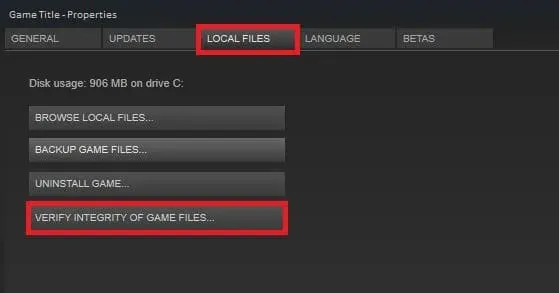
- Aguarde até que o processo seja concluído.
- Quando o processo estiver concluído, reinicie o sistema e inicie o jogo novamente.
Atualize seus drivers gráficos
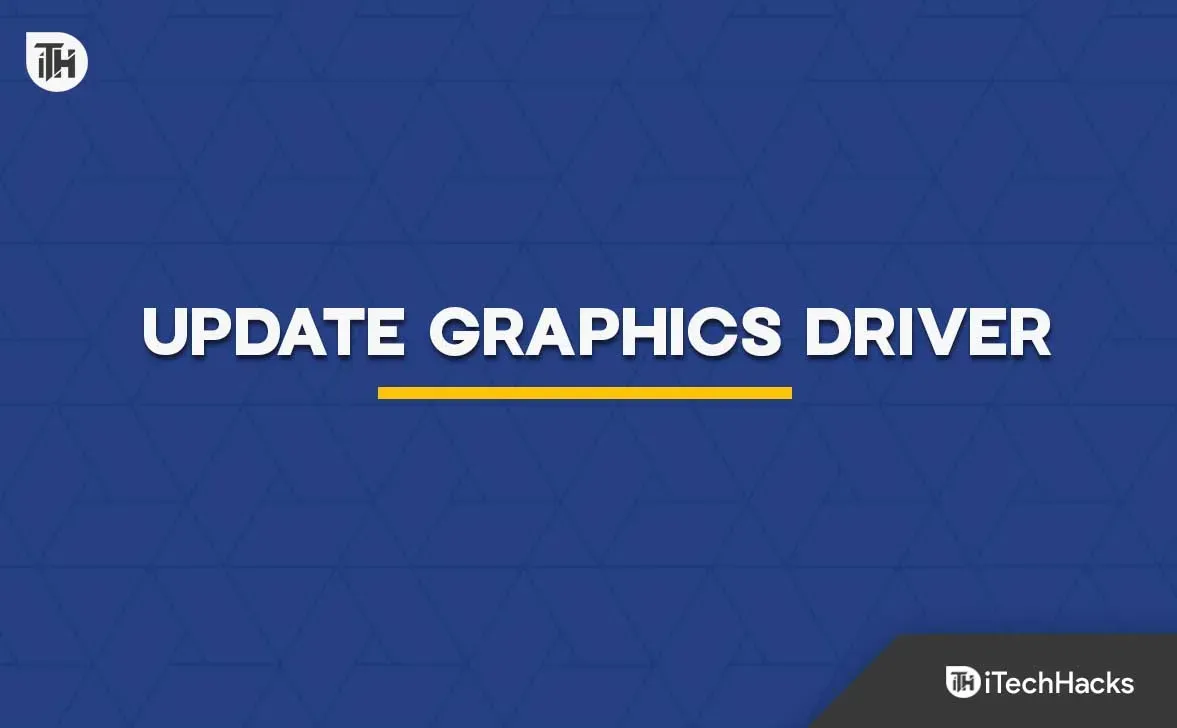
Se você tentar executar o jogo em uma máquina com gráficos ou drivers de rede desatualizados, provavelmente terá problemas. Para garantir que não haja nenhum problema de sua parte, aconselharemos você a atualizar o driver desatualizado.
Desativar firewall e antivírus do Windows
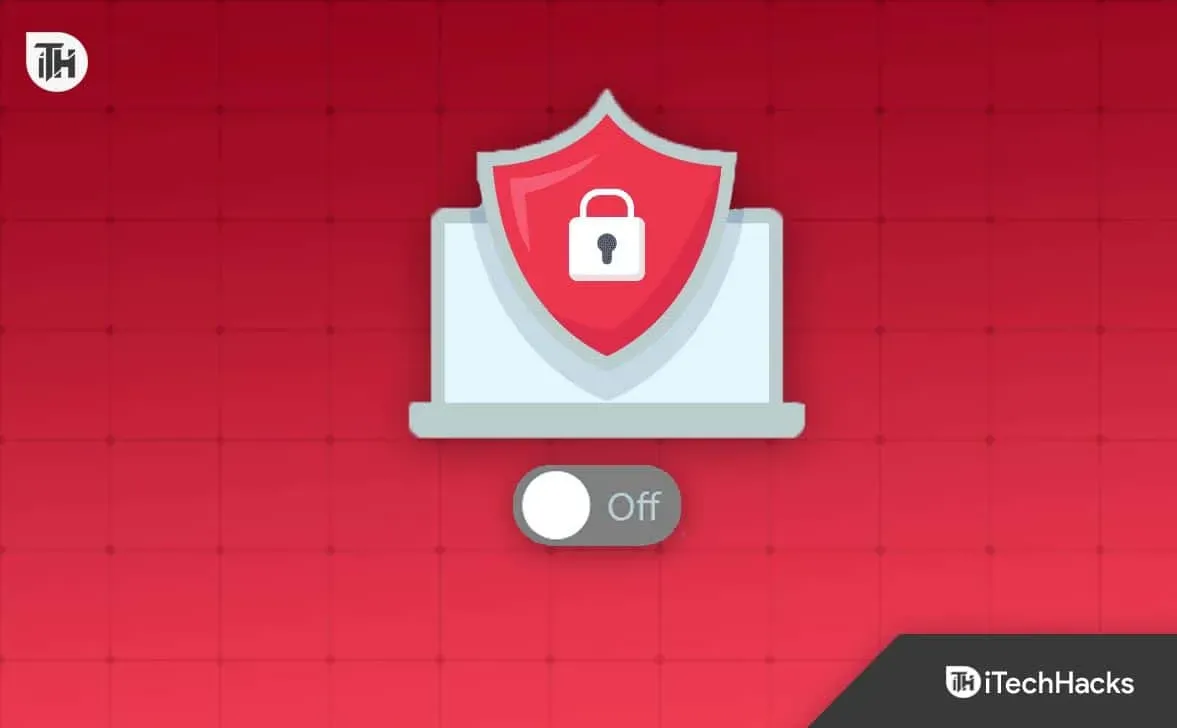
Para ver se o Firewall e o Antivírus do Windows estão criando algum problema, você pode tentar desativá-los. Caso você não saiba, o Firewall e o Antivírus analisam as respostas que estão recebendo dos programas. Você deve desativar ambos os aplicativos e testar a funcionalidade do jogo se o Firewall ou o Antivírus descobrir algo suspeito nas respostas dos aplicativos.
Exclua todos os aplicativos desnecessários
Se você tiver muitos aplicativos rodando em segundo plano que exigem muitos recursos do sistema, o jogo não rodará no seu computador. Milhares de processos em segundo plano estão sendo executados desnecessariamente no sistema, que também abriga vários programas. Para liberar memória, você pode, no entanto, fechá-los. Para fechar aplicativos desnecessários, você deve seguir as instruções abaixo.
- Abra o Gerenciador de Tarefas em seu sistema.
- Vá para a guia Processo .
- Selecione a tarefa que está sendo executada desnecessariamente.
- Clique com o botão direito do mouse e selecione Finalizar tarefa .
- Faça isso para todos os processos. É isso.
Ative o modo administrador
Em alguns casos, a falta de autoridade apropriada do administrador pode impedir que o jogo funcione. Aconselhamos que você reinicie o jogo com privilégios de administrador para verificar se o problema foi corrigido. Seguindo as instruções descritas abaixo, você pode realizar essa tarefa com facilidade.
- Primeiro, abra o diretório do jogo e encontre o arquivo de aplicativo do jogo.
- Clique com o botão direito do mouse no arquivo do aplicativo do jogo e selecione a opção Executar como administrador .
- Depois disso, dê a permissão.
- Agora, o jogo será iniciado com toda a autoridade de administrador.
Ver atualizações recentes
Os vários problemas do jogo estão sendo corrigidos pelos criadores. Se houver algum problema com o jogo que você também esteja tendo, os desenvolvedores provavelmente já estão trabalhando para corrigi-los. Portanto, recomendamos que você abra a loja de jogos e verifique regularmente as atualizações do jogo. Se o jogo tiver atualizações, você deve baixá-las para garantir que funcione corretamente.
Instale o jogo novamente

Aconselhamos reinstalar o jogo se, após tentar todas as correções mencionadas, o problema persistir. Existe a possibilidade de que o problema seja causado por arquivos de jogo corrompidos ou ausentes. Portanto, nessa situação, reinstalar o jogo pode ajudá-lo a resolver o problema.
Fale com o atendimento ao cliente
Você pode tentar entrar em contato com o atendimento ao cliente para ver se eles podem ajudá-lo se você ainda estiver tendo problemas com o jogo. Você pode informá-los sobre o seu problema e, sem dúvida, eles encontrarão uma maneira de corrigi-lo em sua máquina.
Examine a atualização do Windows
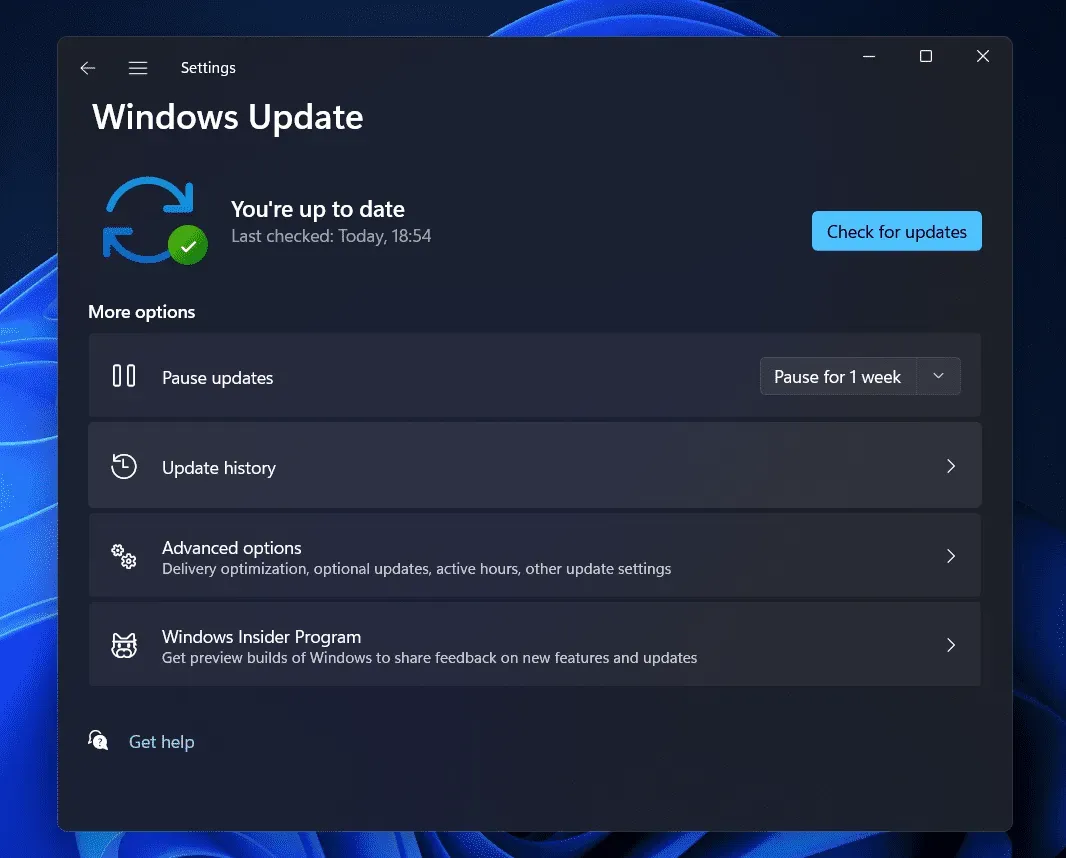
Verifique se o seu PC está executando a versão mais recente do Windows antes de tentar a correção mencionada acima. O uso de uma versão antiga do Windows pelo seu sistema também pode fazer com que aplicativos ou jogos não funcionem corretamente. Para que você possa ter certeza de que está usando a versão mais recente, recomendamos que você verifique se há atualizações do Windows.
Uma conclusão
Os problemas que os jogadores estão tendo com o jogo os deixaram bastante desapontados. Eles buscavam um manual para que pudessem usar as técnicas nele descritas para enfrentar o problema. Fornecemos os procedimentos que você pode usar neste tutorial para corrigir o problema. Experimente as estratégias que fornecemos para ver se elas funcionam para resolver o problema.



Deixe um comentário